Assalamu'alaikum.. Halo teman-teman, berjumpa kembali dengan keong blog. Sepertinya sudah lama keong blog vakum yah.. hehehe
Tenang kali ini, keong blog akan mulai aktif kembali, bismillah.. semoga bisa terus update konten.
Oke, langsung saja kita ke kontennya. Kali ini keong blog, akan mencoba merefresh kembali tutorial yang mungkin sudah banyak tersebar di internet.. iyups bener sekali, kita akan membuat blog menggunakan wordpress.com.
Sebelumnya sudah pada ngertikan apa itu blog?.. Menurut wikipedia Blog merupakan singkatan dari web log adalah bentuk aplikasi web yang berbentuk tulisan-tulisan (yang dimuat sebagai posting) pada sebuah halaman web.
Kalo sudah tau apa itu blog selanjutnya kita buat yuk..
Kali ini kita akan membuat blog menggunakan platform wordpress.com. Kenapa kita menggunakan wordpress.com?
Sebenarnya banyak platform yang bisa kita gunakan untuk membuat blog. salah satu cara yang mudah dan cocok untuk pemula, yang ingin membuat blog adalah wordpress.com, selain muda dalam penggunaanya wordpress.com juga menyediakan gratisannya.
Oke langsung saja kita praktek...
1. Pastikan laptop atau komputer anda memiliki koneksi internet.
2. Silahkan temen-temen buka browser kesayangan dan tulis alamat https://wordpress.com
3. temen-temen akan menemukan halaman awal dari situs wordpress.com, seperti pada gambar di bawah ini :
4. Klik "Get Started".
5. Maka akan tampil halaman selanjutnya seperti gambar di bawah ini :
6. Isi kolom-kolom yang ada seperti nama site, tentang site. Setelah selesai klik Continue.
7. Halam selanjutnya adalah teman-teman memilih alamat blognya, pilihlah yang free atau gratisan. lihat gambar di bawah ini :
8. Setelah memilih alamat websitenya, saya memilih alamat web "perindusurga.home.blog.
9. Selanjutnya teman-teman akan masuk ke halaman plan. pilihlah yang free. lihat gambar di bawah ini :
10. Selanjutnya teman-teman akan menemukan halaman buat akun, isi form yang sudah disediakan
11. Klik Continue, setelah sukses akan muncul halaman berikut
12. Klik Continue. maka temen-temen akan diarahkan ke halaman dashboard
Dalam dashboard akan kita temui beberapa menu :
View Site : Menu/fitur untuk melihat blog yang sudah jadi
Stats : Menu/fitur untuk melihat statistik pengunjung blog kita
Activity : Merangkum aktivitas
Site Pages : Menu/fitur untuk membuat page/halaman
Blog Post : Menu/fitur untuk membuat post/postingan
dll...
13. Sampai saat ini kita sudah selesai, coba klik view site. maka anda akan melihat website/blog anda.
14. Selesai
Sekian tutorial kali ini, teman-teman.. semoga bermanfaat dan semoga bisa istiqomah..









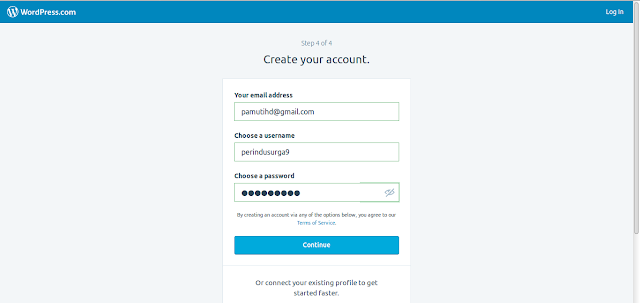



Emoticon